"Tengo una tarjeta SanDisk SDHC de 32 GB de la cámara Canon. Tiene fotos importantes que necesito copiar en mi ordenador. Pero cuando abro la tarjeta SD, dice "Esta carpeta está vacía". ¿Dónde han desaparecido todas las fotos? ¿Cómo puedo recuperar las fotos desaparecidas de la tarjeta SD?
Es posible que de repente te encuentres con que tus preciosas fotos han desaparecido de una tarjeta SD, aunque ésta aparezca como llena. La impactante pérdida puede ocurrir independientemente del tipo de tarjeta SD que utilices en Android, DSLR, tabletas u otros dispositivos. El problema de la tarjeta SD ocurre sin dar ningún aviso de corrupción o pérdida de datos.
Sin embargo, una tarjeta SD en blanco no significa que hayas perdido tus fotos definitivamente. Cualquier foto perdida puede recuperarse siempre que no la hayas sobrescrito.
Este post comparte varios métodos para recuperar las fotos perdidas de todo tipo de tarjetas SD.
Pero primero, vamos a saber por qué desaparecen las fotos de la tarjeta SD a pesar de que la tarjeta aparezca como "llena".
Causas de la pérdida de fotos de la tarjeta SD
Puede haber muchas razones para que la tarjeta SD no muestre las fotos. Puede que tus archivos estén ocultos, que haya una infección de virus en la tarjeta de memoria o que hayas borrado o formateado la tarjeta SD sin querer. A veces, si sigues grabando fotos en una tarjeta SD llena, las fotos no se guardarán en ella.
Estas son algunas de las razones más comunes por las que se pierden o desaparecen las fotos de la tarjeta SD:
- Borrado o formateo accidental de la tarjeta SD
- Infección del virus en los medios de comunicación
- Tarjeta SD protegida contra escritura.
- Fotos ocultas en la Tarjeta SD.
- La tarjeta SD está corrupta o dañada.
- La tarjeta SD se sobrescribe.
- Se siguen grabando imágenes con la tarjeta de memoria llena.
Cómo recuperar las fotos desaparecidas de la tarjeta SD
Un software de recuperación de fotos es la mejor y más rápida manera de recuperar las fotos perdidas de la tarjeta SD. Sin embargo, también puedes recuperar fotos borradas de la tarjeta SD sin necesidad de un software.
A continuación, presentamos todos los métodos que pueden ayudarte a restaurar las fotos desaparecidas de la tarjeta SD utilizada en Android, tableta, cámara y otros dispositivos:
- Eliminar la protección contra escritura de la tarjeta SD
- Vuelve a insertar la tarjeta SD
- Utiliza otro lector de tarjetas
- Reinicia el dispositivo si las imágenes de la tarjeta SD no se muestran
- Ver las fotos ocultas en la tarjeta SD
- Utiliza el software de recuperación de tarjetas SD Stellar Photo Recovery
- Utiliza el comando CHKDSK
- Utiliza el Solucionador de problemas de Windows
- Elimina el archivo .nomedia en Android
- Desinstala la aplicación para arreglar las fotos desaparecidas en la tarjeta SD de Android
10 Formas de recuperar las fotos desaparecidas de la tarjeta SD
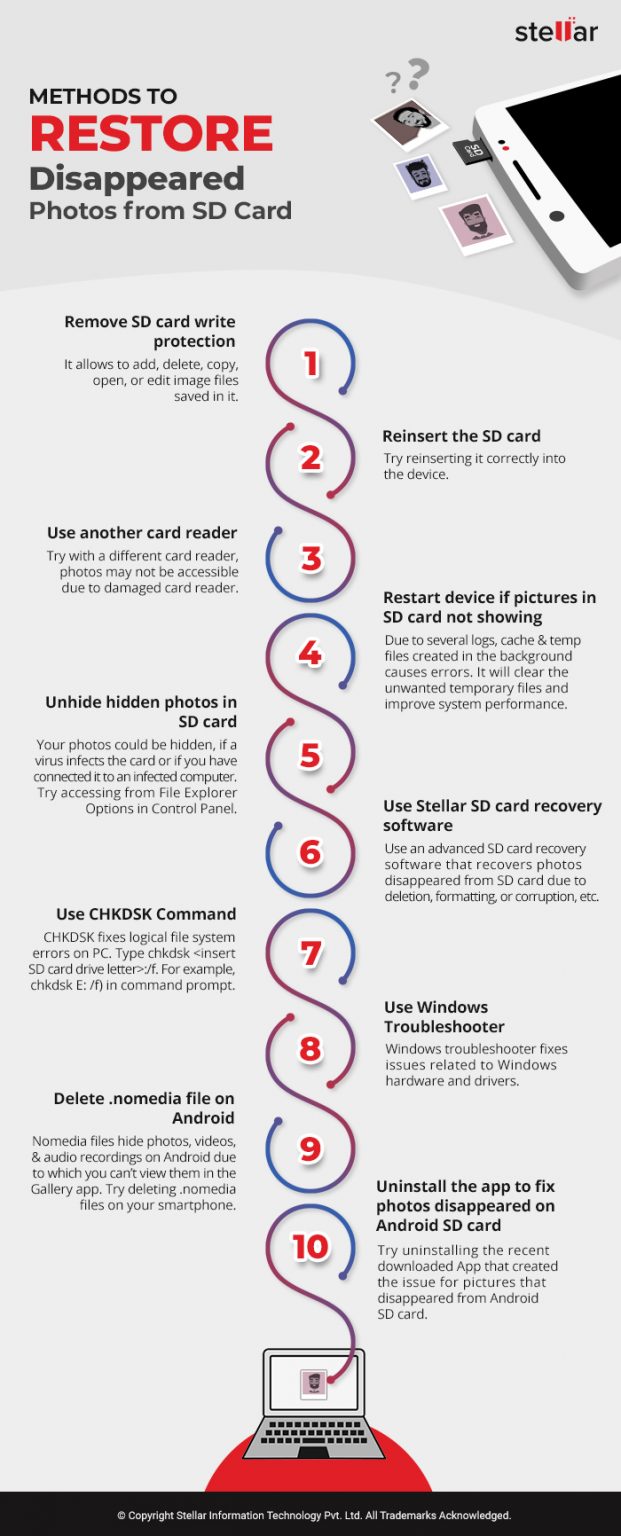
1. Elimina la protección contra escritura de la tarjeta SD
No podrás ver las fotos y otros archivos de una tarjeta SD protegida contra escritura. La protección contra escritura en las tarjetas de memoria no permite a los usuarios añadir, eliminar, copiar, abrir o editar los archivos de imagen guardados en ella.
Así que primero comprueba el interruptor de bloqueo en el lateral de tu tarjeta SD. Deslízalo hacia arriba para desbloquearla. Ahora intenta acceder a las fotos de la tarjeta SD.
2. Vuelve a introducir la tarjeta SD
En caso de que no hayas introducido la tarjeta SD correctamente en el dispositivo, inténtalo de nuevo tras volver a introducirla correctamente en el móvil, la cámara, la pestaña o el ordenador. Introduce siempre la tarjeta de memoria con la etiqueta hacia arriba y no fuerces la tarjeta SD en la ranura.
3. Utiliza otro lector de tarjetas
Es posible que no se pueda acceder a las fotos de la tarjeta SD debido a un lector de tarjetas dañado o a una ranura de tarjeta SD defectuosa. Prueba con otro lector de tarjetas o con otra ranura para tarjetas SD en tu portátil.
4. Reinicia el dispositivo si las imágenes de la tarjeta SD no se muestran
Si las fotos de la tarjeta SD no se muestran en la cámara DSLR, en el teléfono Android o en el ordenador, reiniciar el dispositivo ayuda.
Puede haber varios registros, cache y archivos temporales creados en segundo plano que causan errores. Cierra todos los programas y luego reinicia. De este modo se borrarán los archivos temporales no deseados que pueden estar afectando al rendimiento del sistema.
5. Ver fotos ocultas en la tarjeta SD
Las fotos de tu tarjeta SD pueden quedar ocultas, si un virus infecta la tarjeta o si la has conectado a un ordenador infectado. La unidad extraíble mostraría el tamaño de los datos, pero sus archivos y carpetas desaparecen.
Pasos para recuperar fotos ocultas de la tarjeta SD:
- Conecta la tarjeta SD al PC.
- Ve al Panel de Control, haz clic en Opciones del Explorador de Archivos.
- Haz clic en la pestaña Ver.
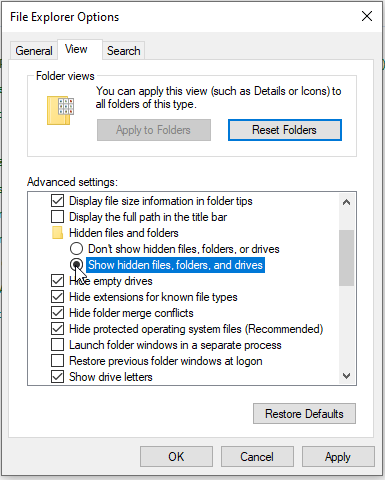 Figura: Opciones de la ventana del Explorador de Archivos
Figura: Opciones de la ventana del Explorador de Archivos
- Marca Mostrar archivos, carpetas y unidades ocultas.
- Desmarca Ocultar el sistema operativo protegido.
- Haz clic en Aceptar. Las fotos desaparecidas de la tarjeta SD deberían ser visibles ahora.
6. Utiliza el software de recuperación de tarjetas SD de Stellar
Utiliza un software avanzado de recuperación de tarjetas SD – Stellar Photo Recovery, que recupera las fotos desaparecidas de la tarjeta SD debido a su eliminación, formateo o corrupción, etc. Restaura las fotos desaparecidas de la tarjeta SD con la fecha y los nombres de archivo originales. El software para usar en casa funciona en todo tipo de tarjetas SD, SDHC, SDXC, memory stick, tarjetas miniSD, tarjetas microSD y otras.
El programa está disponible para sistemas Mac y Windows.
Pasos para recuperar fotos borradas de la tarjeta SD
- Conecta tu tarjeta SD al sistema PC o Mac.
- Descarga y ejecuta el software Stellar Photo Recovery en tu ordenador.
- En la pantalla de inicio, selecciona tu tarjeta SD.
- Haz clic en "Escanear".
- El software enumera las fotos que faltan en la tarjeta SD. Previsualiza y selecciona las fotos necesarias y haz clic en "Recuperar".
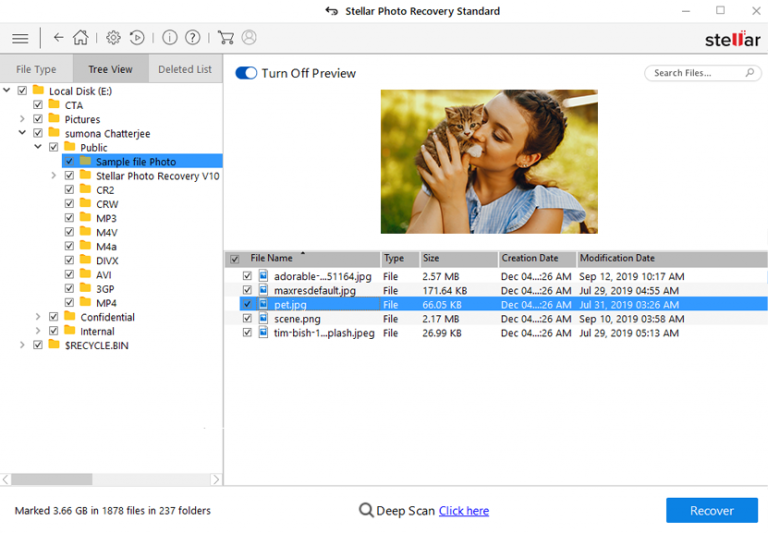 Figura: Vista previa de las fotos recuperadas en Stellar Photo Recovery
Figura: Vista previa de las fotos recuperadas en Stellar Photo Recovery
- Haz clic en "Examinar" en el cuadro de diálogo para seleccionar una ubicación para guardar las imágenes recuperadas.
Prueba la demo gratuita del software Stellar Photo Recovery para ver si puedes recuperar las fotos desaparecidas de la tarjeta SD. La prueba gratuita ayuda a tomar la decisión de compra correcta.
7. Utiliza el comando CHKDSK
CHKDSK (comprobar disco) es un comando de la herramienta del sistema en Windows que corrige los errores del sistema de archivos lógicos en el PC que pueden ser la causa de la pérdida de fotos de la tarjeta SD. Si te aparece el error 'La tarjeta SD está dañada. Intenta reformatearla', entonces ejecuta también CHKDSK para acceder a la tarjeta SD.
Pasos para arreglar el problema de la tarjeta SD usando CHKDSK:
- Anota la letra de la unidad de la tarjeta SD, que aparece en la lista de unidades de tu PC.
- A continuación, escribe cmd en el cuadro de búsqueda de Windows.
- Haz clic con el botón derecho en cmd y selecciona la opción Ejecutar como administrador
- En la ventana del símbolo del sistema, escribe chkdsk <inserta la letra de la unidad de la tarjeta SD>:/f. Por ejemplo, chkdsk E: /f).
- Pulsa Intro.
Ahora intenta acceder a tu tarjeta SD y ver tus fotos.
8. Utiliza el Solucionador de problemas de Windows para solucionar el error de la tarjeta SD
Otra forma de solucionar los errores de la tarjeta SD es a través del Solucionador de problemas de Windows. Esta función soluciona problemas relacionados con el hardware y los controladores de Windows.
Pasos para solucionar los errores de la tarjeta SD en Windows:
- Conecta tu tarjeta SD al PC.
- Pulsa para seguir Inicio > Configuración > Actualización y seguridad > Solucionar problemas.
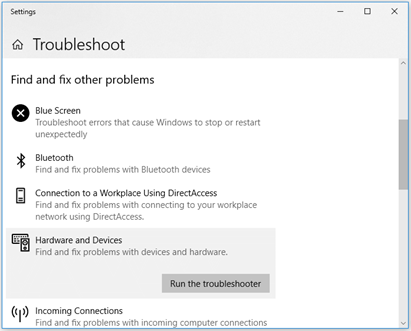 Figura: Ejecutar la opción del solucionador de problemas
Figura: Ejecutar la opción del solucionador de problemas
- Selecciona Hardware y Dispositivos y haz clic en Ejecutar el solucionador de problemas.
- Reinicia tu ordenador.
Ahora accede a la tarjeta SD. Debería poder mostrar las fotos que faltan.
9. Elimina el archivo .Nomedia en Android
Si las imágenes han desaparecido de la tarjeta SD de Android, borra los archivos .nomedia de tu smartphone.
Los archivos Nomedia ocultan fotos, vídeos y grabaciones de audio en Android, por lo que no puedes verlos en la aplicación Galería. Se encuentran en la memoria interna o en la tarjeta SD de tu teléfono Android.
En el Administrador de Archivos de tu teléfono Android, ve al almacenamiento de la tarjeta SD. Si ves la carpeta .nomedia, pulsa sobre ella y selecciona la opción "eliminar". Las fotos de la tarjeta SD serán visibles en la aplicación Galería.
10. Desinstalar las aplicaciones para arreglar las fotos desaparecidas en la tarjeta SD de Android
Si las fotos desaparecieron de la tarjeta SD de Android, recuerda si el problema se produjo después de instalar una nueva aplicación en el teléfono.
Desinstala la aplicación. Puede ser la causa de la falta de fotos en la tarjeta SD. A continuación, comprueba si las fotos vuelven a estar en la aplicación Galería de tu smartphone.
Lee también: Cómo recuperar fotos borradas de Android
Conclusión
Recupera las fotos desaparecidas o perdidas de la tarjeta SD con el software Stellar Photo Recovery. El software es una forma segura de restaurar las fotos perdidas debido a la eliminación, el formateo o la corrupción de la tarjeta SD.
Pero una vez, prueba los otros métodos que pueden recuperar tus fotos borradas sin necesidad del software.
Además, se recomienda obtener una prueba gratuita del software para evaluar sus capacidades de recuperación antes de comprarlo. Puedes previsualizar las fotos perdidas en la prueba gratuita.
Was this article helpful?